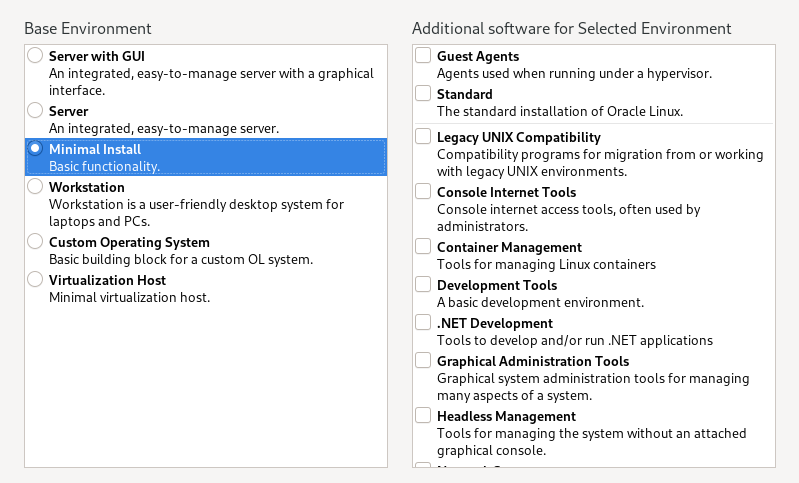グラフィック・モードでのインストール
グラフィック・モードは、一連のグラフィック画面にある、複数のインストール・ディレクティブからなります。ここで、代表的なアイコンおよびボタンをクリックしてそれらのディレクティブを設定します。
ようこそ画面
ようこそ画面は、システムでブート・プロセスが完了した後に表示される最初の画面です。
図4-1 ようこそ画面
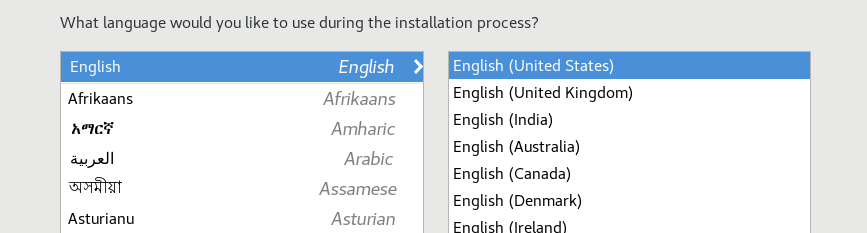
この画面で、インストール・プロセスの間に使用する優先言語を選択します。さらに、選択した言語の、特定のロケールを選択できます(存在する場合)。その後、続行をクリックして続けます。
インストール・サマリー
インストール言語を選択した後は、インストール・サマリー画面が表示されます。これは、ホームまたはメイン画面の役割を果たします。
図4-2 インストール・サマリー
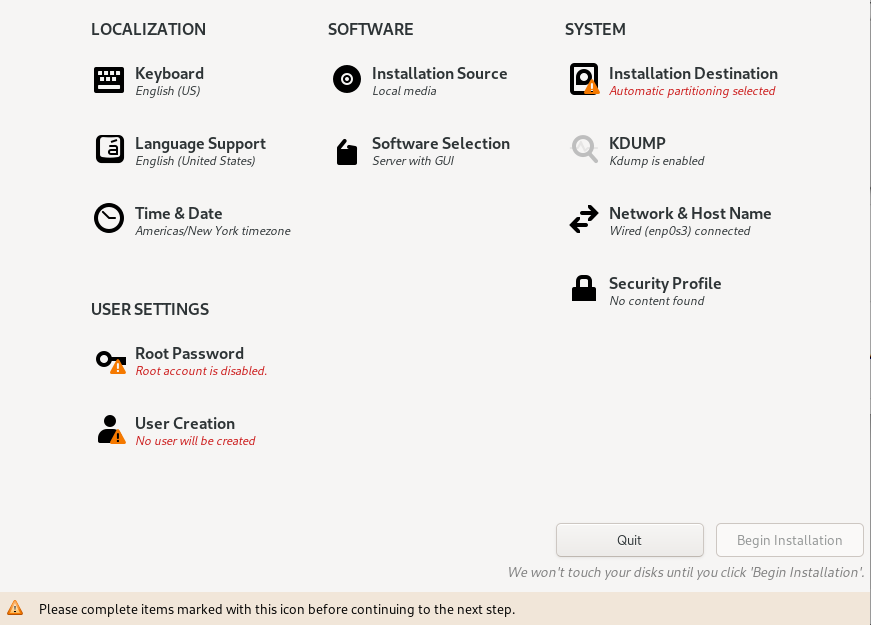
この画面には、ローカライゼーション、ソフトウェア、システムおよびユーザー設定という4つのカテゴリのオプションがあります。これらのカテゴリのいずれかでオプションをクリックすると、選択したオプションを構成するための画面がさらに開きます。
通常、各カテゴリのオプションにはデフォルト値があります。デフォルト値を使用するには、任意のオプション画面を開くことをスキップできます。ただし、少なくとも、警告アイコンが付いたオプションにはアクセスする必要があります。
特定の画面でディレクティブを定義したら、完了をクリックしてインストール・サマリー画面に戻ります。その後、その他のオプションを構成できます。各構成画面にアクセスしたときには、画面下部に警告メッセージが表示されていないか確認してください。
インストールが開始されるまで、インストール構成オプションの変更を続行できます。インストールは、画面下部にあるインストールの開始をクリックするまで開始されません。また、すべての構成警告フラグが消えるまでインストールの開始ボタンは使用不可になっています。
ノート:
画面の右上にはキーボードスイッチがあります。このスイッチはすべてのオプション画面に表示されており、これにより、構成中にいつでも、使用可能な別のキーボード・レイアウトに変更できます。キーボード・レイアウトの詳細は、キーボード・レイアウトを参照してください。
ローカライゼーション
ローカライゼーションで、次のオプションを構成します:
これらのオプションのどれかを構成したら、完了をクリックしてインストール・サマリー画面に戻ります。
キーボード・レイアウト
図4-3 キーボード・レイアウト
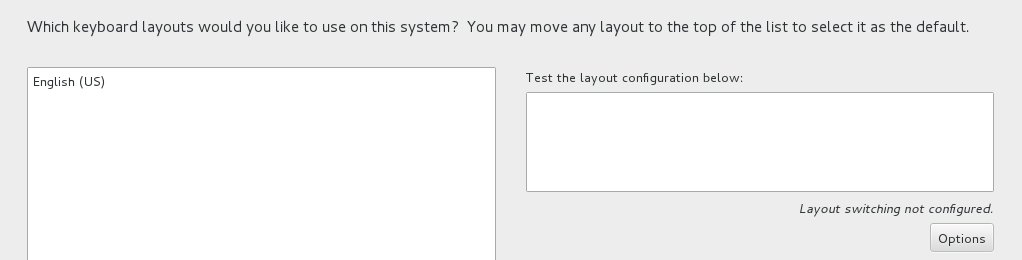
左側のペインで、事前選択されたデフォルト・レイアウトに、その他のキーボード・レイアウトを追加できます。リストされたレイアウトの順序を変更することもできます。リストの先頭にあるレイアウトが、デフォルトのレイアウトになります。
言語サポート
言語サポートの構成では、システムでサポートする必要がある選択済言語のロケールをさらに指定します。このオプションは、インストール開始時のキーボード・レイアウトの構成に似ています。
図4-4 言語サポート
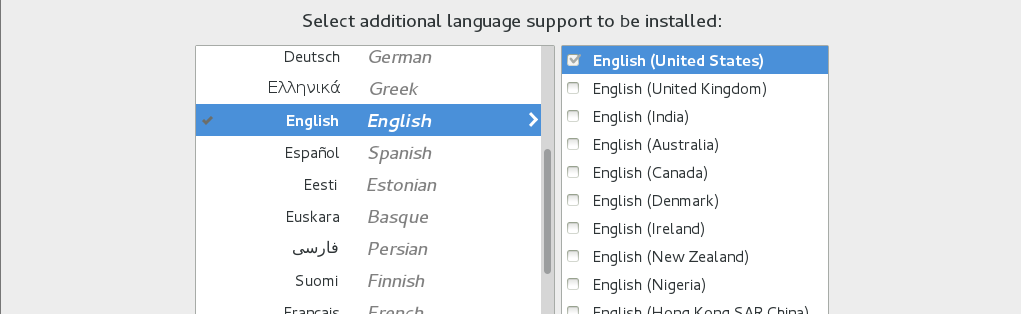
左側のペインで、言語のリストから、システム用のその他の言語を選択します。その後、右側のペインで、その言語の使用可能ロケールの中から選択します。
日付と時間
日付と時間画面では、次のオプションを設定できます。
- システムのタイム・ゾーン
- 実際の時刻、および時刻表示用の書式
- 現在の日付
図4-5 日付と時間
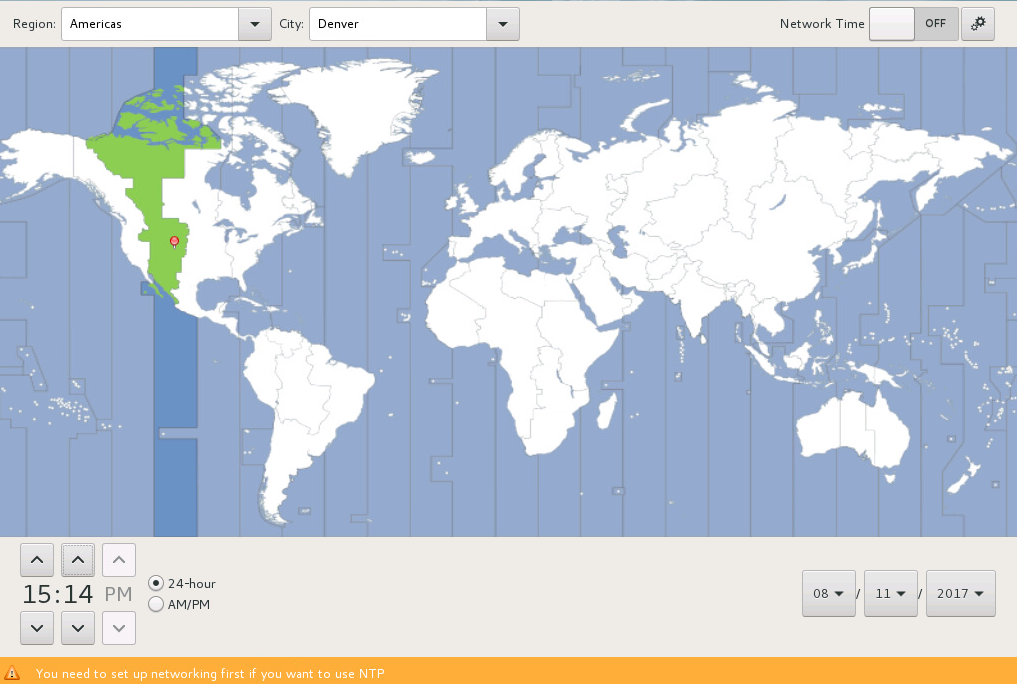
システムのタイムゾーンを選択するには、マップ上の、システムを配置する場所に近い地域をクリックします。または、地域および市区町村ドロップダウン・リストから選択してその場所を指定することもできます。
時刻、時刻書式および日付を指定するには、画面下部の該当するボタンをクリックします。
NTPを有効にするには、画面の右上隅にあるネットワーク時間スイッチをオンに切り替えます。設定をクリックしてダイアログ・ボックスを表示します。ここで、システムで使用するNTPサーバーを構成できます。Chronyスイートを使用することで、NTPの構成をスキップして後でそれを構成することもできます。Oracle Linux 8 ネットワークの設定を参照してください。Oracle LinuxでのChronyの構成も参照してください。
ソフトウェア
インストール・ソース
インストール・ソースウィンドウには、Oracle Linuxのインストールに使用するソース・イメージが示されます。
図4-6 インストール・ソース
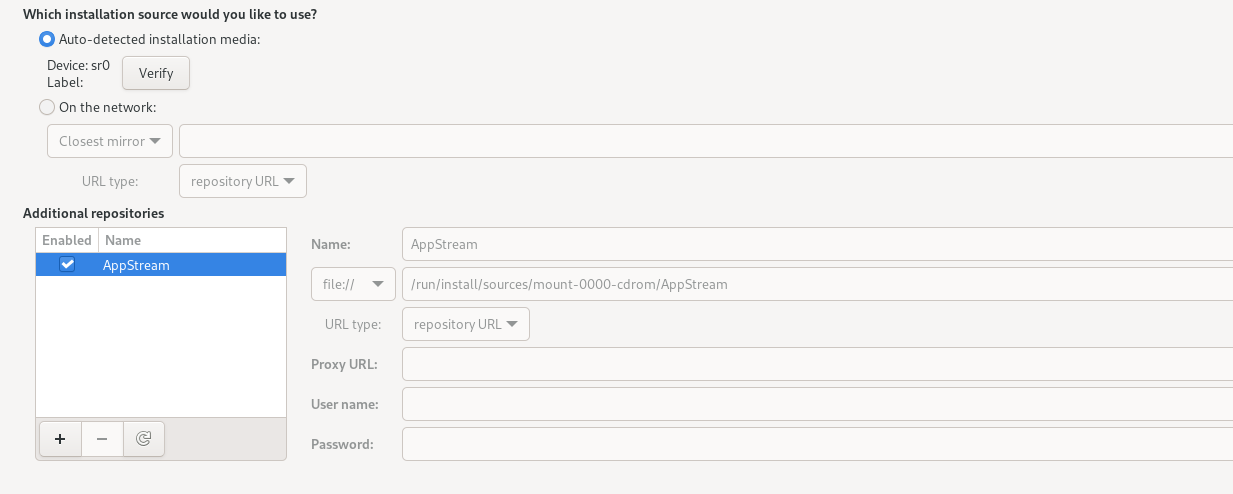
フルISOイメージをソースとして使用する場合は、インストール・プログラムでそのイメージが検出されます。デフォルトでは、自動検出インストール・メディア・ボタンが選択され、その他のインストール・リポジトリとしてAppstreamが表示されます:イメージにはシステム・インストールに必要なすべてのパッケージが含まれているため、デフォルトの構成を使用してインストールを続行できます。
ソースとしてブートISOイメージを使用する場合、インストール・モードとしてネットワーク上ボタンが選択され、リポジトリ・ソースとして最も近いミラー・オプションが選択されます。オプションで、ローカル・ミラーをリポジトリ・ソースとして指定できます。その場合は、ミラーのパスを指定する必要があります。パスを指定しない場合、Oracle Linux yumサーバーがデフォルトで使用されます。インストーラは、ネットワーク・ミラーから必要なリポジトリを自動的に使用してOSをインストールします。ただし、リポジトリはウィンドウに表示されません。インストール・イメージは、ミラー・パスが指定されていない場合にOracle Linux yumサーバーを自動的に使用するように構成されているため、デフォルトの構成を使用してインストールを続行できます。
他のソースからパッケージをさらにインストールするには、その他のリポジトリ・ボックスを使用してそれらのソースを追加してから、そのボックスの横にあるテキスト・フィールドで、それらのソースに関する必須情報を指定します。
システム
システムで、次のオプションを構成します:
これらのオプションのどれかを構成したら、完了をクリックしてインストール・サマリー画面に戻ります。
インストール先
インストール先は、Oracle Linuxがインストールされているディスクの構成に使用されます。デフォルト設定を受け入れる場合でも、インストール先画面を開いてオプションの警告アイコンが消えるようにする必要はあります。
図4-8 インストール先
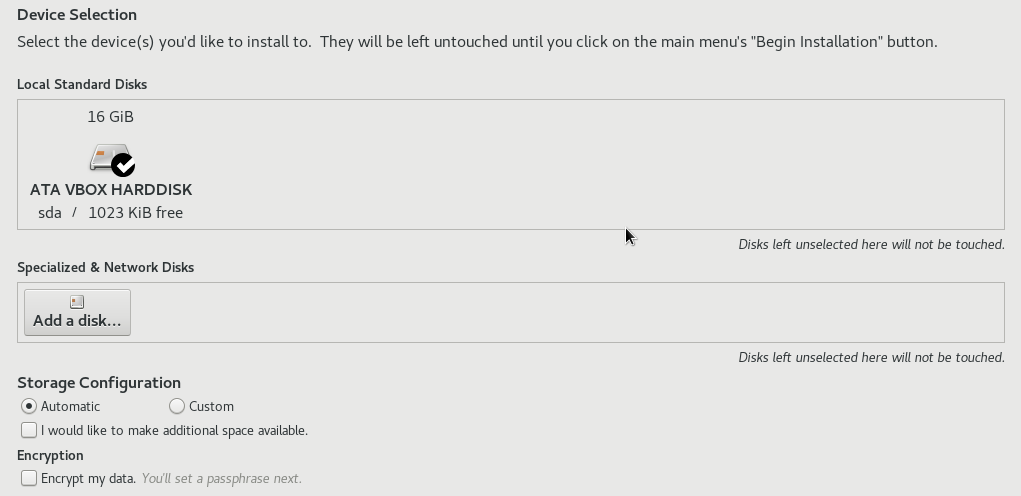
ウィンドウのローカル標準ディスク・セクションで、ローカル・ストレージ・デバイスを使用するようにインストーラを構成できます。選択したデバイスについて、ディスク・デバイスのチェック・マーク・アイコンが表示されます。
ネットワーク・ベースまたは特殊なストレージ(ISCSIまたはNVDIMMデバイスなど)を追加する必要がある場合は、ウィンドウの特殊なディスクとネットワーク・ディスク・セクションでディスクを追加...ボタンをクリックします。
ウィンドウのストレージ構成セクションで、ターゲット宛先の他のオプションを構成できます:
- 自動: ラジオ・ボタンは、自動パーティション化を有効にします。
- 追加の領域を使用可能にします: このチェック・ボックスを設定して、既存のパーティション化レイアウトから領域を再利用します。
- データの暗号化: このチェック・ボックスを設定して、Linux Unified Key Setup (LUKS)を使用してパーティションを暗号化します。完了ボタンをクリックすると、LUKS暗号化パスフレーズを設定するように求められます。
- カスタム: ラジオ・ボタンを使用すると、カスタム・パーティション化が有効になります。このオプションを設定した場合、完了ボタンをクリックすると、手動パーティション化構成ページが表示されます。
手動パーティション化
検出されたマウント・ポイントは、ウィンドウの左側のペインに一覧表示されます。マウント・ポイントは、検出されたオペレーティング・システムのインストールによってグループ化されます。左側のペインでマウント・ポイントをクリックすると、各マウント・ポイントのオプションが右側のペインに表示されます。
システムに既存のファイル・システムが含まれている場合は、インストールに十分な領域があることを確認してください。パーティションを削除するには、リストでパーティションを選択し、-ボタンをクリックします。
ディスク上にパーティションが存在せず、パーティションのセットを開始点として作成する場合は、左側のペインからパーティション化スキームを選択し、ここをクリックして自動的に作成しますをクリックします。インストーラによって、カスタマイズおよび調整できる標準パーティションおよびマウント・ポイントが自動的に作成されます。
マウント・ポイントの構成時には、次のオプションを使用できます:
- マウント・ポイント: ファイル・システムがrootファイル・システムの場合は、
/と入力し、/bootファイル・システムの場合は/bootと入力します。スワップ・ファイル・システムには、マウント・ポイントは必要ありません。 - 必要な容量: 値を、作成するファイル・システムのサイズに設定します。KiBやGiBなどの共通サイズ単位を使用できます。デフォルトのサイズ単位はMiBです。
- デバイス・タイプ: デバイス・タイプを
Standard Partition、LVMまたはLVM Thin Provisioningのいずれかに設定します。2つ以上のディスクが手動パーティション化用に構成されていて、LVMデバイス・タイプを選択した場合、RAIDオプションを構成できます。LVMデバイス・タイプが選択されている場合は、LVMボリューム・グループを構成することもできます。 - ファイル・システム: パーティションに使用するファイル・システム・タイプを選択します。Oracle LinuxにはBtrfsファイル・システム・タイプのサポートも含まれていますが、Btrfsファイル・システムを構成するには、UEKブート・イメージを使用してインストーラをロードする必要があります。詳細は、「Btrfs rootファイル・システムを持つシステムのインストール」を参照してください。
- 再フォーマット: このチェック・ボックスを設定してパーティションをフォーマットします。パーティションが新しく作成されたパーティションでない場合は、チェック・ボックスをオフにして既存のデータを保持できます。
- ラベル: オプションで、パーティションにラベルを付けて、他のツールで個々のパーティションを簡単に認識できるようにします。
- 名前: パーティションに名前を付けることができますが、標準パーティションの作成時に自動的に名前が付けられます。
KDUMP
システムがクラッシュした場合、Kdumpによって原因の特定に役立つ情報が取得されます。
図4-9 Kdump

デフォルトでは、Kdumpは有効になっており、Kdump用の予約メモリー量は自動的に計算されます。手動オプションを選択して、予約メモリー量を独自に設定します。
ネットワークとホスト名
図4-10 ネットワークとホスト名
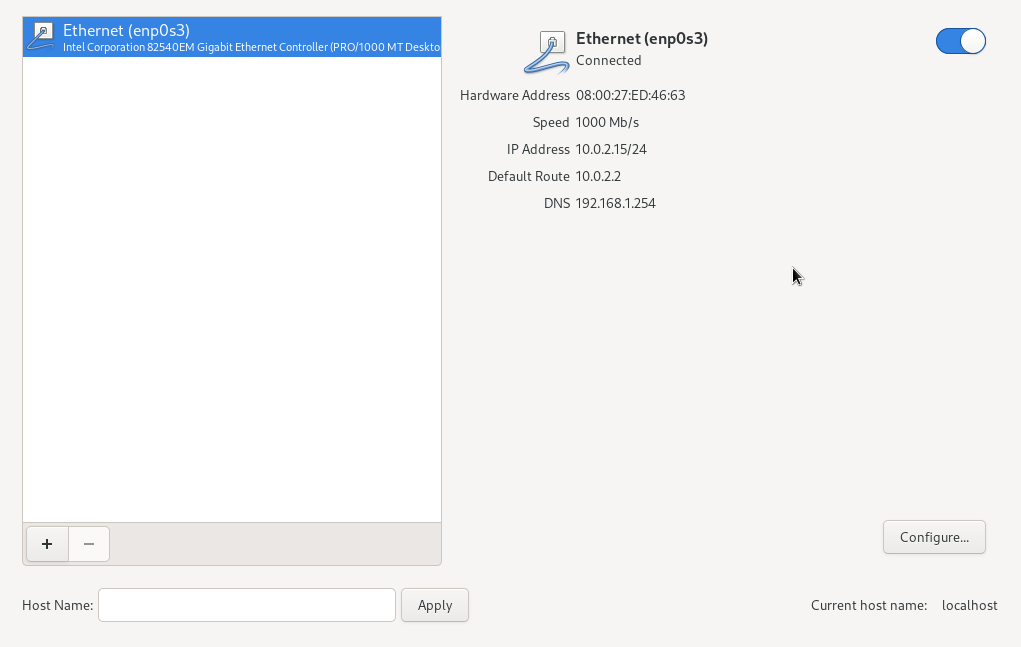
Oracle Linux 8のインストールの間は、ネットワーク接続が無効になります。ネットワークを有効にするには、ネットワークとホスト名ウィンドウの左パネルにあるインタフェース・リストからインタフェースを選択し、画面の右上隅にあるスイッチをオンに切り替えます。
デフォルトでは、ネットワーク構成でIPv4アドレスにDHCPが使用されます。IPv6アドレスは自動的に構成されます。システムで基本的なネットワーク機能が提供されるようにするにはデフォルト設定で十分です。しかし、ネットワーク構成はカスタマイズできます。たとえば、完全修飾ドメイン名(FQDN)など、カスタム・ホスト名を指定できます。さらに、DHCPではなく静的アドレスを使用することや、プロキシ設定やネットワーク結合などを構成することも選択できます。このような高度な構成を実行するには、構成をクリックし、さらに構成の画面を表示します。
セキュリティ・プロファイル
セキュリティ・ポリシーはすべてのシステムで必要なわけではないため、組織または政府の規制で定められているとおりに特定のセキュリティ・ポリシーを適用する必要がある場合のみ、セキュリティ・ポリシー画面を使用します。
図4-11 セキュリティ・ポリシー
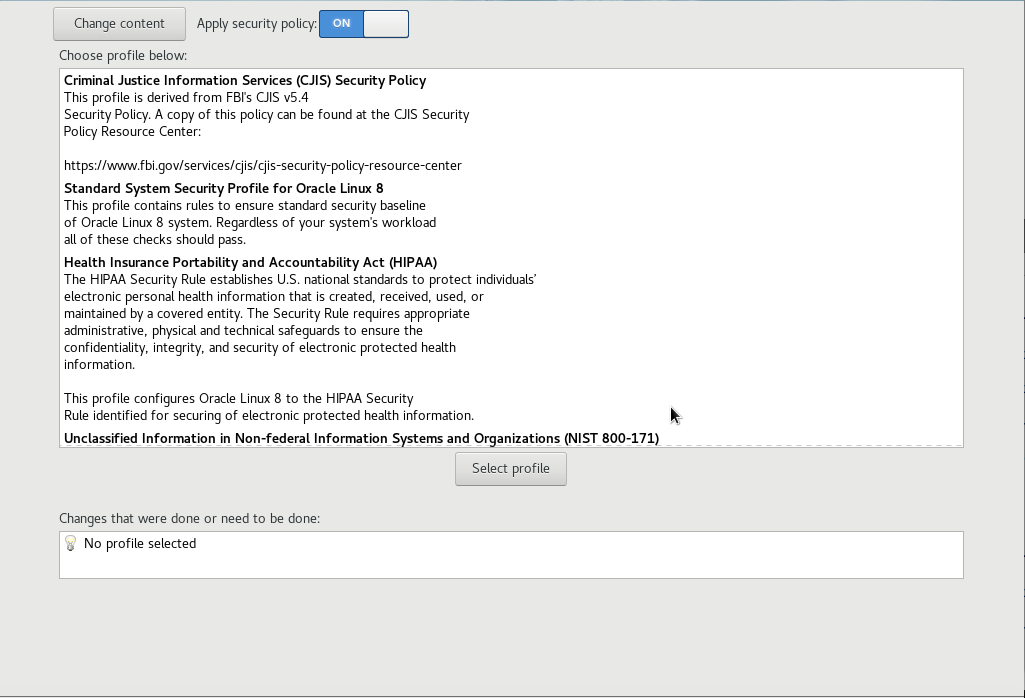
使用可能なポリシーがプロファイル・ウィンドウにリストされます。これらのセキュリティ・ポリシーは、Security Content Automation Protocol (SCAP)標準で定義された推奨事項とガイドラインに従います。適用するセキュリティ・プロファイルを選択し、セキュリティ・ポリシーの適用がオンになっていることを確認します。
セキュリティ・ポリシーを適用しない場合は、このスイッチをオフに切り替えます。
SCAPポリシーおよびプロファイルの詳細は、Oracle Linux 8 セキュリティ・コンプライアンスのためのOpenSCAPの使用を参照してください。
ユーザー設定
ユーザー設定で、次のオプションを構成します:
少なくとも1つのオプションを構成する必要があります。たとえば、rootアカウントのみを有効にするには、そのパスワードを作成します。次に、完了をクリックして「インストール・サマリー」画面に戻ります。ここでインストールを続行できます。後でシステムにユーザーを追加できます。
rootパスワード
rootパスワード・ウィンドウでは、rootアカウントのパスワードを設定できます。
図4-12 rootパスワードの設定

フィールドを使用して、rootパスワードを設定および確認できます。
パスワードの強度が監視され、次のルールが適用されます:
- パスワードは8文字以上である必要があります
- パスワードには、数字、文字(大文字と小文字)および記号が含まれます
- パスワードは大/小文字を区別します
弱いパスワードは許可されますが、完了ボタンを2回押す必要があります。
ユーザー作成
このオプションにより、システムにアクセスできるようにするためにユーザーの資格証明を構成できます。オプションで、管理権限を付与するようにユーザーを構成できます。
図4-13 ユーザーの作成

次のオプションを使用できます。
-
氏名: ユーザー・アカウントの氏名を入力します。このフィールドは、グラフィカル・ログイン・マネージャにユーザー・アカウントを表示するために使用されます。
-
ユーザー名: ユーザーがコマンドラインまたはSSHを使用してシステムにログインするために使用するユーザー名を入力します。
-
このユーザー管理者にする: ユーザーが管理権限を必要とする場合は、このチェック・ボックスを選択します。ユーザーは、デフォルトで
sudoers構成にあるwheelグループに追加されます。管理者ユーザーは、
sudoコマンドを使用して、rootパスワードのかわりにユーザー・パスワードを使用して、rootでのみ使用可能なタスクを実行できます。 -
このアカウントを使用する際にパスワードを要求する: このチェック・ボックスを設定して、ログインにパスワードを要求します。特に、管理権限を持つユーザー・アカウントを構成する場合は、このチェック・ボックスを常に設定します。
-
パスワード: このフィールドにユーザー・パスワードを入力します。
-
パスワードの確認: 同じユーザー・パスワードをこのフィールドに入力します。
パスワードの強度が監視され、次のルールが適用されます:
- パスワードは8文字以上である必要があります
- パスワードには、数字、文字(大文字と小文字)および記号が含まれます
- パスワードは大/小文字を区別します
弱いパスワードは許可されますが、完了ボタンを2回押す必要があります。
オプションを構成すると、詳細ボタンが使用可能になり、ユーザーのホーム・ディレクトリの場所、代替ユーザーID値、代替グループID値、アカウントが属するグループのリストなど、他のユーザー・アカウント・オプションを構成できます。
インストールの完了
インストール・サマリー画面で、インストールの開始をクリックします。このボタンは、オプション・アイコン上の警告フラグが消えている場合のみ使用可能になります。
インストールにはしばらく時間がかかります。終了したら、プロンプトに従ってシステムを再起動します。システムの再起動が完了したときに、開いた画面で、ライセンス契約への同意を求められる場合や、他のユーザーを作成するオプションが示される場合があります。構成の終了ボタンを有効にするには、少なくとも、ライセンス契約を確認してそれに同意する必要があります。次に、インストール構成時にユーザー設定で設定した資格証明に基づいて、システムにログインします。
開いた画面上にライセンス契約の確認を求めるプロンプトが表示されない場合は、オプションで、ログイン後に/usr/share/oraclelinux-release/EULAでライセンス契約を確認できます。
システムで設定できるその他の構成オプションについては、「インストール後の構成」を参照してください。